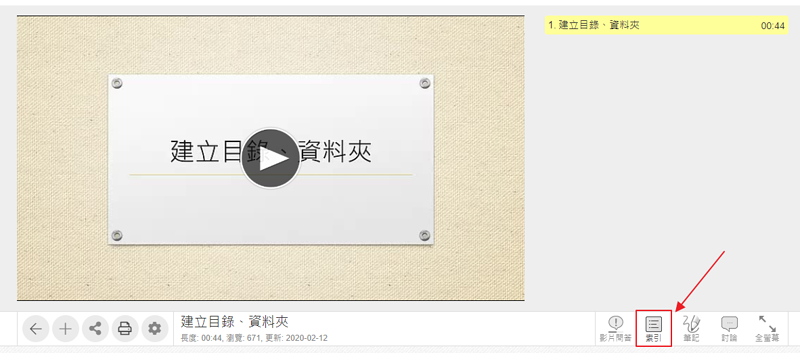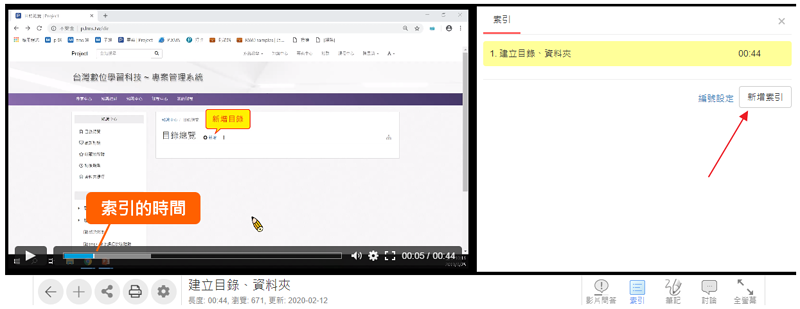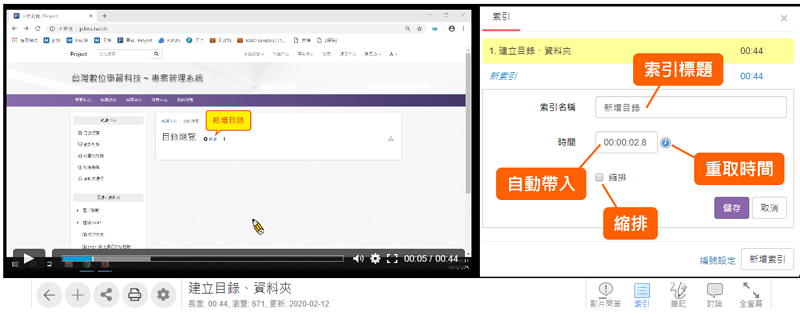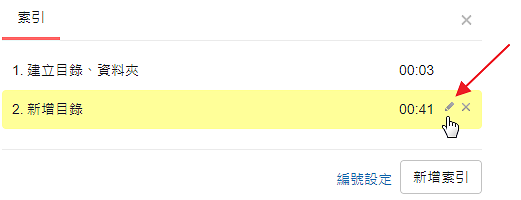-
00:00
1.
設計影片索引
-
00:33
2.
新增索引
-
00:59
3.
修改索引&縮排
-
01:46
4.
重點整理
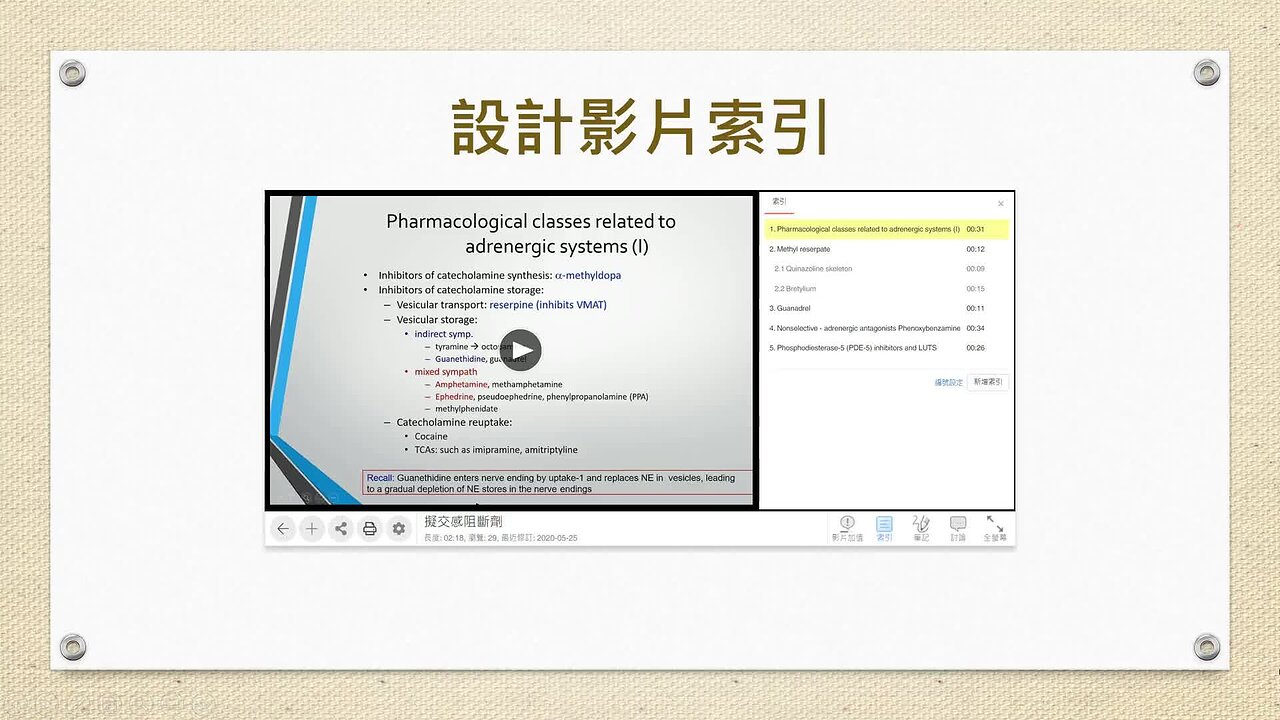
播放影片: https://service.cwisdom.tw/media/799
無論是 EverCam 或手機拍攝的影片,甚至是 YouTube 網路影片,都可以建立索引,直接跳到影片的特定時間點觀看。
-
00:00
1.
設計影片索引
-
00:33
2.
新增索引
-
00:59
3.
修改索引&縮排
-
01:46
4.
重點整理